
win10 システムには、自動的に最新バージョンにアップデートする機能があります。これは非常に便利です。ユーザーが自分でアップデートする必要はなく、すべてが自動的に完了します。しかし、コンピューターにロードされているさまざまなプログラムの影響で、場合によっては、 win10 システムでは問題が発生する可能性があります。自動アップデートが使用できないのは非常に残念です。今日は、エディターが Windows の自動アップデート設定を無効にする方法についてのグラフィック チュートリアルをお届けします。

方法 1:
1. まず、検索ウィンドウ上でマウスをクリックします。左下隅に「gpedit.msc」と入力し、Enter キーを押してグループ ポリシーを開きます
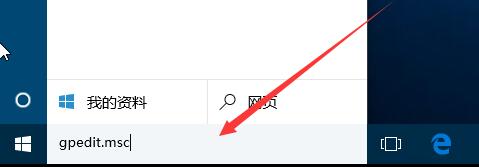
2. 左側のメニューの [コンピュータの構成]、[管理用テンプレート] を開きます、「Windows コンポーネント」、「Windows Update」の順に選択し、「自動更新の構成」を右クリックし、「編集」を選択します。
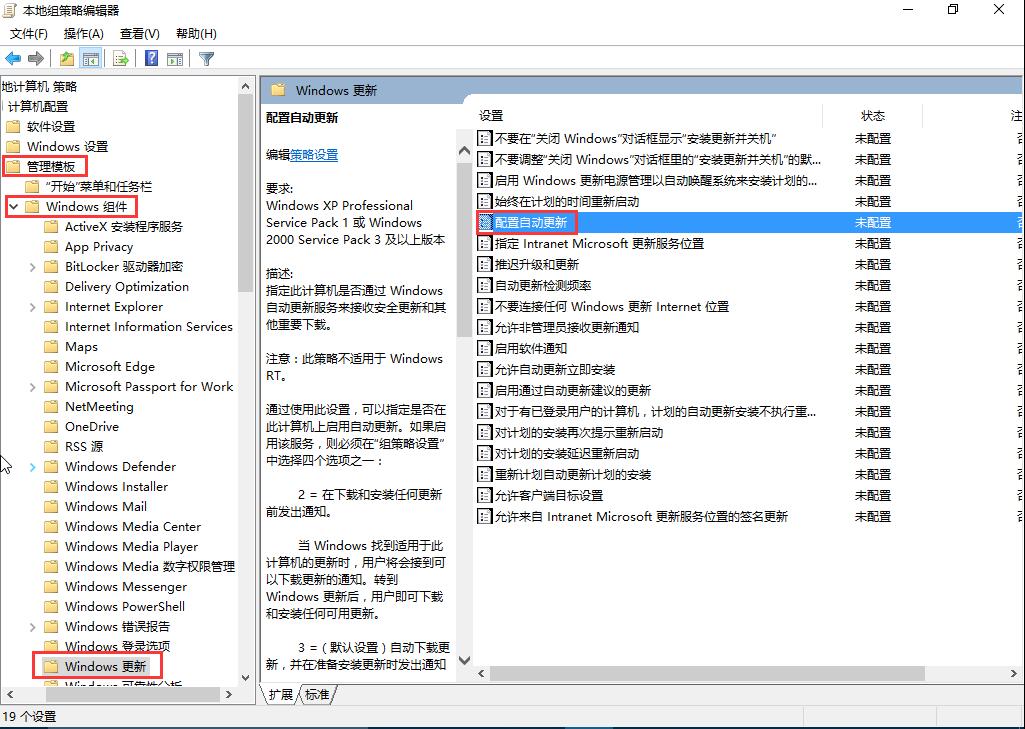
3. [無効] を選択し、[OK] をクリックして終了します。
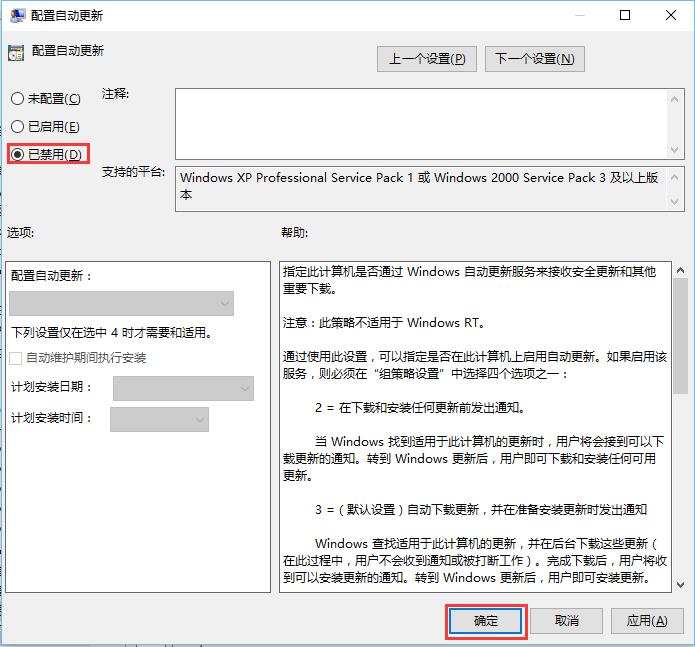
方法 2:
1. まず、デスクトップ上で「この PC」アイコンを見つけ、マウスを右クリックして「管理」を選択します。 " オプション。
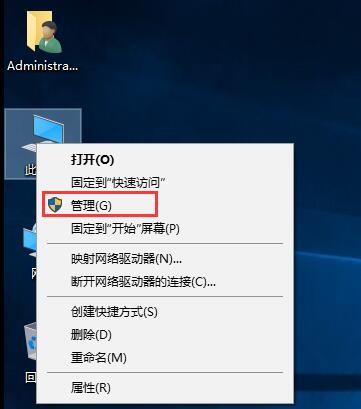
2. 左側のメニューの「サービスとアプリケーション」の「サービス」を開き、「Windows updata」サービスを見つけてダブルクリックします。
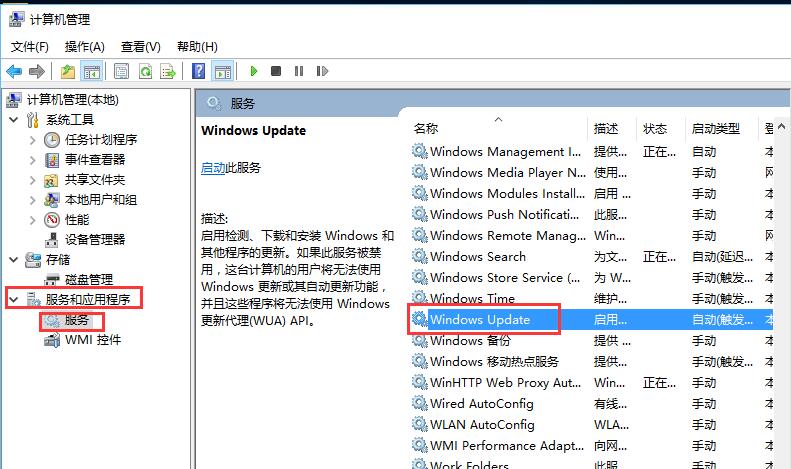
3. 「スタートアップの種類」を「アプリケーションを無効にする」に設定するだけです。
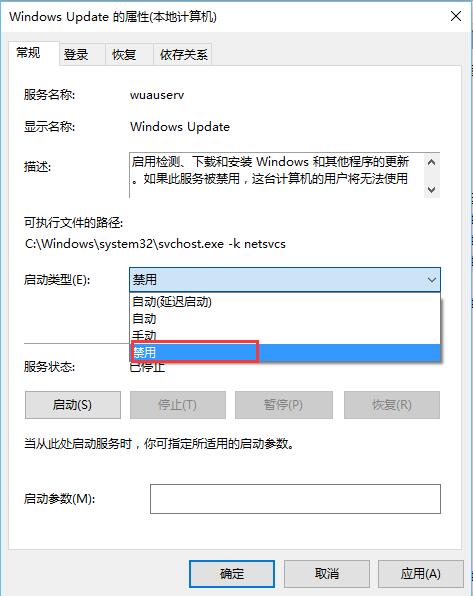
以上がwin10で自動アップデートを無効にする方法の詳細内容です。詳細については、PHP 中国語 Web サイトの他の関連記事を参照してください。